Bluetooth Ku dar ogeysiinta aaladda daqiiqad kasta Windows 11/10
Qaar ka mid ah isticmaalayaasha Windows 11/10 ayaa la kulma arin ku saabsan qalabkooda halkaasoo ogeysiinta Bluetooth " ku dar qalab(Add a device) " ay ku sii socoto kor u kaca daqiiqad kasta shaashadda kumbuyuutarkooda. Haddii aad sidoo kale la kulanto dhibaato isku mid ah markaa maqaalkani wuxuu kaa caawin karaa inaad hagaajiso.
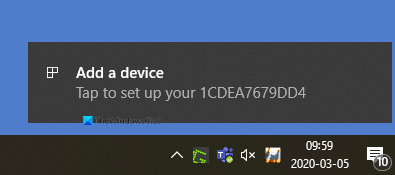
Bluetooth "ku dar qalab" ogeysiinta daqiiqad kasta
Haddii aad rabto inaad hagaajiso arrintan ogeysiinta Bluetooth -ka, raac talooyinka soo socda:
- Dib u bilaw Adeegga Taageerada Isticmaalaha Bluetooth(Restart Bluetooth User Support Service)
- Beddel Dejinta Bluetooth
- Dib u rakib darawalka Bluetooth
Aynu hadda si faahfaahsan u aragno labada hab:
1] Dib u bilaw Adeegga Taageerada Isticmaalaha Bluetooth(Restart Bluetooth User Support Service)
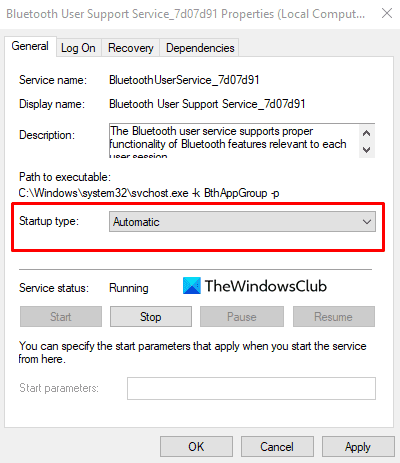
Xalkani waxa uu kaaga baahan yahay in aad dib u bilowdo adeegga taageerada isticmaalaha Bluetooth iyada oo loo marayo (Bluetooth user)Adeegyada(Services) oo aad hubiso haddii ay taasi ku caawinayso.
Si aad u bilowdo, dhagsii badhanka Start marka hore, ku qor adeegyada, ka dibna mid la mid ah ka dooro liiska. Daaqada Adeegyada(Services) , hel Adeegga Taageerada Isticmaalaha Bluetooth(Bluetooth User Support Service) .
Markaad hesho, ku dhufo midigta oo dib u bilow.
Ka dib markaad dib u bilowdo adeegyada, fur daaqadda guryaha . (Properties)On the General tab, dhig nooca bilowga ah sida Automatic , ka dibna dhagsii Apply > OK si loo badbaadiyo isbedelada.
2] Beddel Dejinta Bluetooth
Midig ku dhufo(Right-click) badhanka Start oo guji Settings doorashada.
Gudaha Windows 10 abka Settings(Windows 10 Settings app) , dhagsii qaybta aaladaha(Devices ) > Bluetooth iyo aaladaha kale(Bluetooth and other Devices) tab.
Tag shayga saxda ah oo hoos ugu dhaadhac xulashooyinka Bluetooth ka badan(More Bluetooth options ) (hoosta goobaha la xidhiidha).
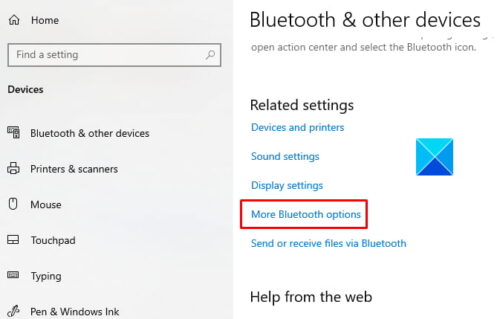
Marka aad gujiso isku xirkan, waxa ay furi doontaa sanduuqa wada hadalka Bluetooth Settings .
Hoosta tabka Options , aad qaybta (Options)Ogeysiisyada(Notifications) oo calaamad ka saar sanduuqa adoo leh I digtoonow marka Bluetooth cusub uu rabo inuu ku xidho(Alert me when a new Bluetooth wants to connect) .
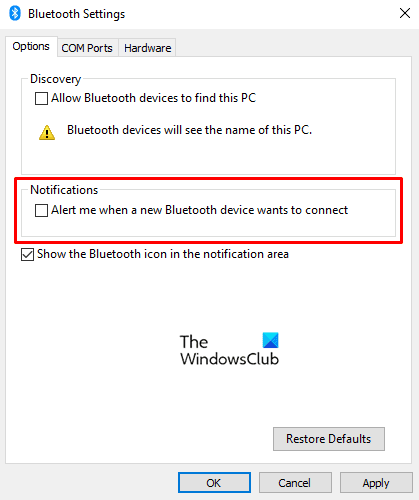
Guji Codso(Apply) ka dibna ku dhufo OK badhanka si aad u isticmaasho isbeddelada aad samaysay.
Dib u billow kombuyutarkaaga oo hubi in Bluetooth-ka "ku dar qalab" ogaysiistii hadda way tagtay.
Akhri(Read) : Sida loo damiyo ama looga joojiyo Bluetooth gudaha Windows(How to turn off or disable Bluetooth in Windows) .
3] Dib u rakib darawalka Bluetooth

Haddii kale, waxaad isku dayi kartaa inaad dib u rakibto darawalka Bluetooth(reinstalling the Bluetooth driver) si arrintan loo xalliyo. Gudaha Windows 10 aaladaha, darawaladu caadi ahaan waa la soo dejiyaa oo si toos ah ayaa loogu rakibaa Cusbooneysiinta Windows(Windows Update) . Laakiin sidoo kale gacanta ayaad ka saari kartaa darawalka(manually uninstall the driver) .
Marka, si aad u bilowdo, taabo furaha kiiboodhka WinX si aad u furto liiska isticmaalayaasha awooda.
Laga soo bilaabo liiska menu, guji ikhtiyaarka Run . In sanduuqa wada hadalka Run , ku qor (Run)devmgmt.msc oo ku dhufo furaha Gelida.
Daaqadda Maareeyaha Qalabka(Device Manager window) , balaadhi qaybta Bluetooth ka ka dibna laba jeer ku dhufo darawalkaaga Bluetooth .
Gudaha daaqada Properties , u gudub tab (Properties)darawalka(Driver) ka dibna dhagsii Aaladda Uninstall(Uninstall Device) . Haddii digniin ay soo jeediso shaashadda, mar labaad dhagsii badhanka Uninstall si aad u xaqiijiso.
Dib u billow kombayutarkaga dhibaatada ogeysiinta Bluetooth waa in ay hadda tagtaa. Daaqadaha(Windows) ayaa isku dayi doona inay dib ugu rakibaan darawalka si toos ah markaad dib u bilowdo PC.
Noo soo sheeg haddii hababka kor lagu sharaxay ay kaa caawiyeen inaad xalliso arrintan.
Related posts
Hagaaji dib u dhaca codka Bluetooth gudaha Windows 11/10
Daaqadaha ayaa awoodi waayay in ay ku xidhmaan aaladda shabakada Bluetooth-ka
Sida loogu xidho degelka aaladda Bluetooth ama USB ee Edge ama Chrome
Jiirka Bluetooth wuxuu gooyaa si aan kala sooc lahayn ama uma shaqaynayo Windows 11/10
Sida loo awoodo oo loo isticmaalo Bluetooth Swift Pair on Windows 11/10
ASUS VivoWatch SP dib u eegis: Tracker caafimad oo caqli badan oo la xidhi karo oo loogu talagalay geeks!
Taleefannada dhegaha ee Bluetooth-ka ugu fiican Windows 10 PC
Adabiyeyaasha Bluetooth ee Dibadeed ee ugu Fiican Windows 10 kombiyuutarada
Hagaaji jiirka Bluetooth wuu ku xiran yahay laakiin kuma shaqeeyo Windows 11/10
5 Taleefoonnada Gacanta ee Wireless-ka ah ee ugu Fiican - Taleefanka dhegaha ee Bluetooth-ka ee Premium
Hubi Xaaladda Raadiyaha Bluetooth-ka oo aan go'in - Waxa uu leeyahay cillad-bixiyeha Bluetooth
Taleefannada dhegaha ee Bluetooth-ka oo aan shaqaynayn Windows 11/10
Sida loo hubiyo nooca Bluetooth-ka gudaha Windows 11/10
Sida loo cusbooneysiiyo darawalada Bluetooth gudaha Windows 11/10
Xakamaynta Xbox Bluetooth waxay sii wadaa goynta Xbox console ama PC
Qalinka dusha sare ma qori doono, ma furi doono abka, mana ku xidhi doono Bluetooth
3 siyaabood oo loo shido ama loo damiyo iPhone-ka Bluetooth-ka
Ku soo qul-qulaya muusiga Taleefanka una gudbiya Windows 111/0 PC iyada oo loo sii marayo Bluetooth A2DP Sink
Sida loo diro ama loogu helo faylasha Bluetooth-ka Windows 10
Waa maxay Bluetooth? Farqiga u dhexeeya WiFi Direct iyo Bluetooth?
